Prezentācijas izveidošana teksta redaktorā Microsoft Word

- 1410
- 144
- Hubert Buckridge DDS
Ievads
Lielākā daļa lietotāju ir pieraduši izveidot skaistas prezentācijas tikai programmā Power Point. Un tas nav pārsteidzoši, jo jebkura persona, pat ne profesionāle tās jomā, īsā laikā varēs radīt krāsainu pievilcīgu dizainu - unikālu rakstiskā kursa darba, diploma projekta un varbūt un varbūt reklāmas attēlojumu, un varbūt un unikāls reklāmas attēlojums, un varbūt pat jauns produkts vai sniegtais pakalpojums. Izmantojot iebūvētos rīkus, lietotājs varēs "ieelpot dzīvi" savā idejā, skaidri to parādot. Prezentācija ir ērta, jo ar savu palīdzību jūs varat uzrādīt visu ar vizuālām ilustrācijām, grafikiem un diagrammām ar minimālo teksta komplektu. Veidojot prezentāciju, neaizmirstiet par daudzfunkcionālā teksta redaktora Microsoft Word iespējām, kuram ir lieliskas īpašības, kas ļauj prezentāciju padarīt pēc iespējas saprotamāku un pieejamāku.

Atšķirībā no populārās Power Point lietojumprogrammas, vārds ir lieliski pielāgots darbam ar jebkuru teksta apjomu, jo tas ir tā mērķis. Ikviens ir pazīstams ar informācijas bloka strukturēšanas problēmu slaidos. Tieši šis aspekts nosaka ekspertu ieteikumus provizoriski izteikt tekstu uz lapas, un tikai pēc tam to importēt Power Point.
Pievilcīgas prezentācijas izveidošana vārdos - galvenie aspekti
Neatkarīgi no tā, vai ir iesniegtā materiāla tēma, prezentācija ir nepieciešama interesantai, spilgtai un neaizmirstamai. Tieši šis nosacījums ietekmē plānoto kopējo panākumu. Un laiks, kas pavadīts pievilcīga dizaina izveidošanai.
Lietotājam galvenokārt jāveido teksts, kas parādīsies prezentācijā. Vēl viens svarīgs aspekts, kuru nekādā gadījumā nevajadzētu aizmirst - ir laiks. Kā liecina zinātnieku veiktie prakse un pētījumi, cilvēka smadzenes spēj pienācīgi uztvert slaidus ar informāciju, kas pozitīvā līmenī demonstrē ne vairāk kā 20 minūtes. Veidojot prezentāciju, ieteicams apsvērt šo parametru un mēģināt iekļauties šādā laika posmā.
Reklāmas šova izveidošana tiek uzskatīta par optimālu, kas nepārsniegs 10–12 slaidu saturu. Tik daudzās lappusēs ir jāatbilst tikai pamatinformācijai, kas noteikta tikai saspiestā un pieejamākā formā.
Informācijas strukturēšana
Lai sniegtu prezentāciju vārdos, jums ir jāsaprot pašā tās izveidošanas princips. Jo īpaši jums jāzina, ka jebkurš atsevišķs slaids ir maza atsevišķa apakštēma, kas stadijās atklāj vispārējo ideju. Tāpēc teksta redaktorā Microsoft Word jāsāk ar virsrakstu strukturēšanu.
Ja mēs runājam par vizuālu piemēru, prezentācijai jāsāk ar "galveno virsrakstu", aiz kura jāatrodas vairākiem sekundāriem subtitriem, kuriem ir rezultāts no 1 līdz 10.
Lai prezentācija tiktu pareizi parādīta pēc eksporta un visi tās elementi atrodas pareizajās vietās, ir jānodrošina pareizi noformēt tekstu. Tas ir ļoti vienkārši:
- Pirmkārt, jūsu priekšmetstikliņu virsraksti jābūt izrakstītiem atsevišķās līnijās.
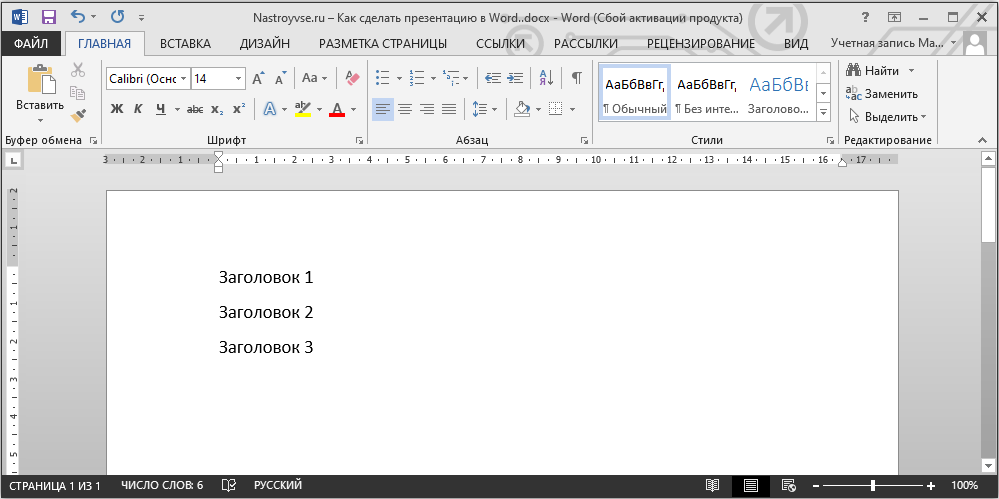
- Tālāk katram no tiem pievienojiet tekstu, kas būs slaida saturs. Tas var būt jebkurā formātā, ir vairāki punkti, kā arī marķēti vai numurēti saraksti.
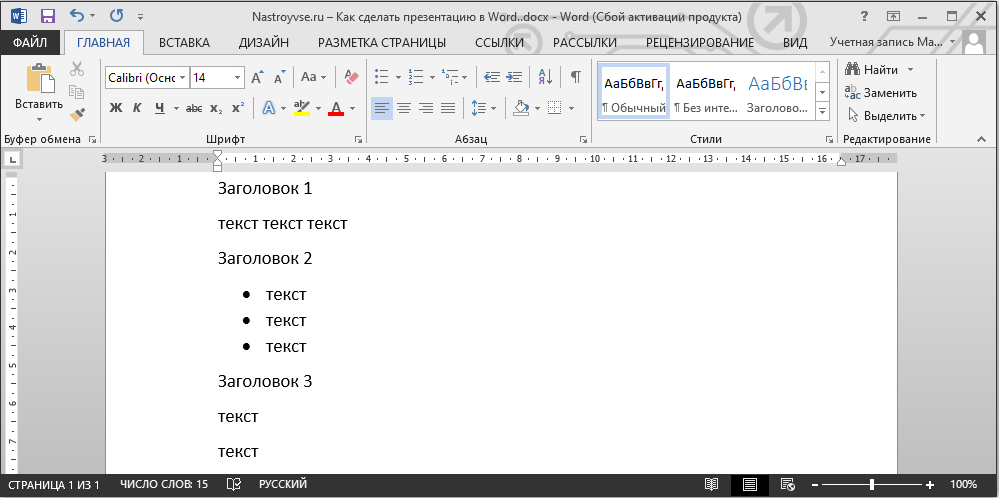
- Pēc tam pārmaiņus katrs no pievienotajiem virsrakstiem un uz rīkjoslas kategorijā “Styles” uzklājiet “1. nosaukuma” stilu, kas atrodas cilnē “Mājas”, uz rīkjoslas “Styles”.
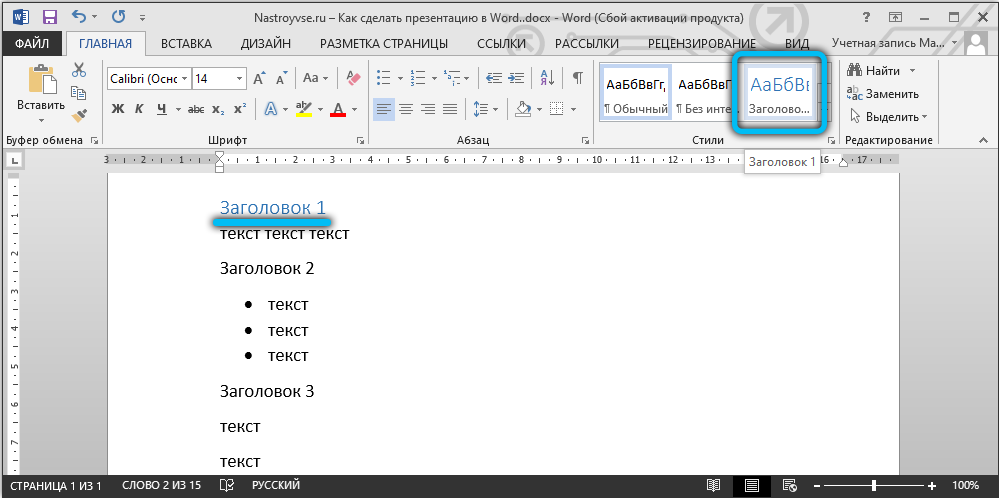
- Veiciet tās pašas darbības pārējā tekstā, tikai šoreiz noklikšķiniet uz “2. nosaukuma”.
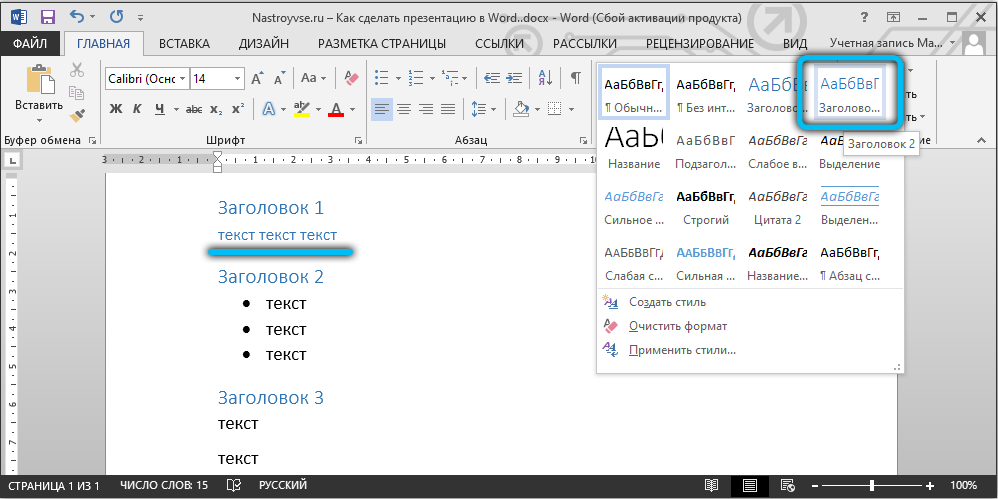
Tādējādi turpmākās prezentācijas pamats ir gatavs! Par to, kādai informācijai vajadzētu būt jūsu darbā, lasiet tālāk.
Informācijas bloku veidošanās
Protams, jebkuras prezentācijas sākumā vajadzētu būt nosaukuma lapai. "Galvenais nosaukums" šajā gadījumā tieši jāatspoguļo tēma, kas vēlāk tiks atklāta.
Nākamos divus slaidus visbiežāk "ielādē" ar ievada daļu. Piemēram, lietotājam ir jāizveido šādi slaidi, kuru mērķis būs prezentācija uzņēmuma iespējām, kas varētu sniegt savus pakalpojumus citai organizācijai, jo īpaši preču pārvadāšanai. Šāda veida reklāmas solis galvenokārt jāapzinās ar potenciālajiem klientiem ar saukli, organizācijas sasniegumiem un iespējām. Nebūs lieki norādīt galveno aktivitātes jomu.

Lai veiktu šādu prezentāciju, pirmajā slaidā ir labāk novietot uzņēmuma krāsaino vārdu otrajā - saukļos un iespējas, kas var sastāvēt no vairākām (3-6) mazākām galvenēm. Nākamie pāris slaidi var atspoguļot informāciju par uzņēmumu, piemēram, darba principiem, uzkrāto pieredzi, informāciju par licenci. Tajā pašā sadaļā var pieminēt uzņēmuma priekšrocības pār konkurentiem, kā arī pašreizējās akcijas.
Pēdējiem slaidiem vajadzētu atspoguļot informāciju, kas potenciālos patērētājus iepazīstinātu ar piedāvāto produktu un pakalpojumu sarakstu. Ja organizācijas iespēju saraksts ir pārāk milzīgs, tas būs labāk, ja tipiski pakalpojumi tiks apvienoti grupās.
Pašā pēdējā slaidā jāatrodas tikai kontaktinformācijai. Ir arī pieļaujams šeit izmantot secinājumus vai vienkāršus vispārinājumus.

Rediģēšanas funkcija
Microsoft Word daudzfunkcionālais teksta redaktors palīdzēs visiem, kas vēlas izveidot priekšmetstikliņus prezentācijai, kuri vēlāk tiks rediģēti.
Kad ir izveidots galvenais reprezentabls reklāmas "mugurkauls", jums jārūpējas par teksta rediģēšanu. Tieši šajā brīdī jūs varat sākt mainīt fonta vispārīgo veidu, izmēru un krāsu, kā arī visu stilu. Pēc atbilstošo parametru instalēšanas komandu lentē ir iespējams veikt palaišanas virsrakstu izlaišanu.
Ja jums izdevās izveidot prezentāciju Word, kam ir pievilcīgs dizains, neaizmirstiet par fonta lielumu. Pēc ekspertu domām, atsevišķai studentu grupai ir noteikts teksta lielums. Vislabāk ir izvēlēties izmēru, kas būtu vienāds ar pusi no vecākā cilvēka vecuma, kas piedalās prezentācijas skatīšanā. Kā rāda prakse, šādā veidā izvēlētais teksts ir viegli lasāms gandrīz visiem.
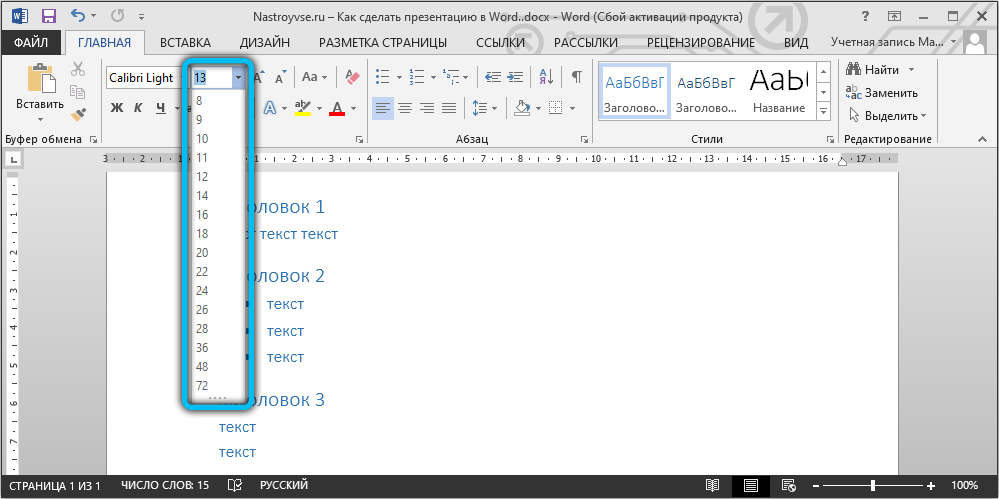
Pirms slaidu izveidošanas nevajadzētu aizmirst par krāsu shēmu, kas kļūs par galveno muguras fonu, jo no tā būs iegūto vārdu krāsa. Prezentācijas uztvere tieši ir atkarīga no teksta krāsas. Tāpēc vislabāk ir izvēlēties krāsu shēmu, kas pretstatīs galveno fonu. Vēlams izvēlēties baltu un melnu vai sarkanu kombināciju ar zilu.
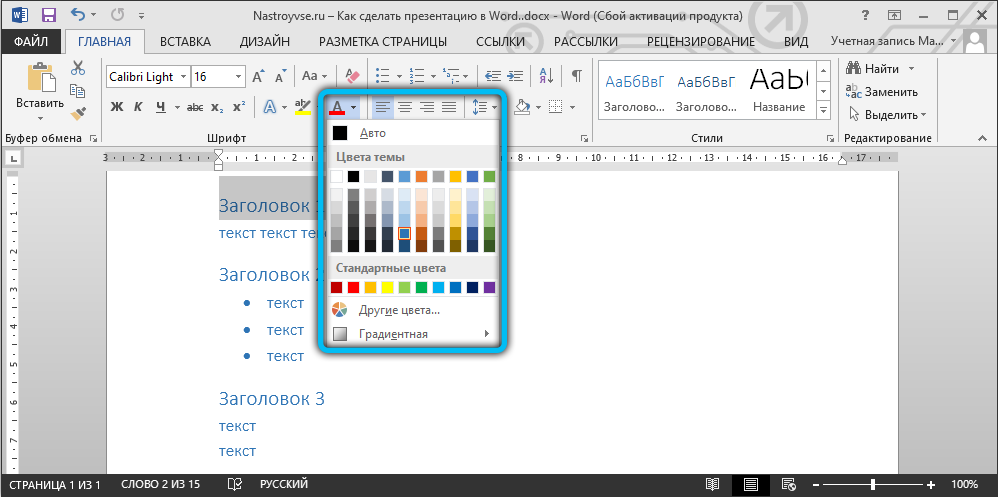
Galvenā fonta tipam, pirmkārt, vajadzētu būt labi lasītam nekā skaistam. Pirms šī vai šī dizaina piemērošanas jums vajadzētu redzēt, kā tas izskatās uz lielā ekrāna. Pareizi atlasītais fonts palīdz padarīt prezentāciju vārdu pievilcīgāks un modernāks. Tāpēc parasto Times New Roman vietā jums ir jāizmanto, piemēram, Lucida Console.
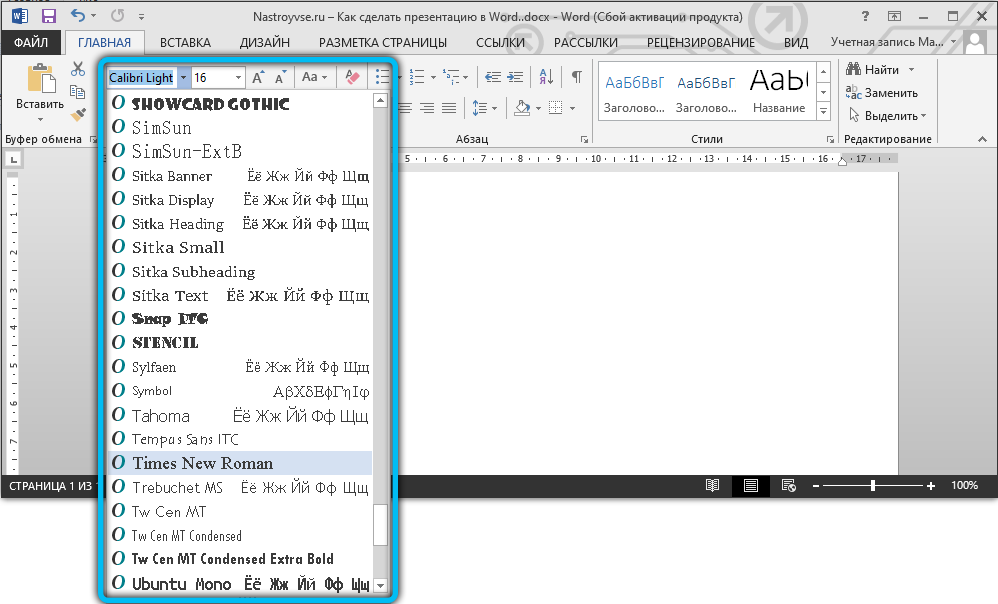
Skaistam dizainam vajadzētu būt galvā
Lai iestatītu noteiktu virsrakstu stilu, jums jāsazinās ar komandu lenti. Kategorija "Mājas" piedāvā daudzus rīkus, kas veicina teksta rediģēšanu prezentācijā. Stilam precīzi jāatkārto prezentētā produkta vai pakalpojuma raksturs. Tiem, kas skatītājiem iepazīstinās ar tematisko bērnu brīvdienu organizāciju, vajadzētu dot priekšroku skaistam slīprakstam. Bet tie, kas, piemēram, ar prezentācijas palīdzību sniedz nopietnu biznesa priekšlikumu, labāk ir no tā izvairīties.
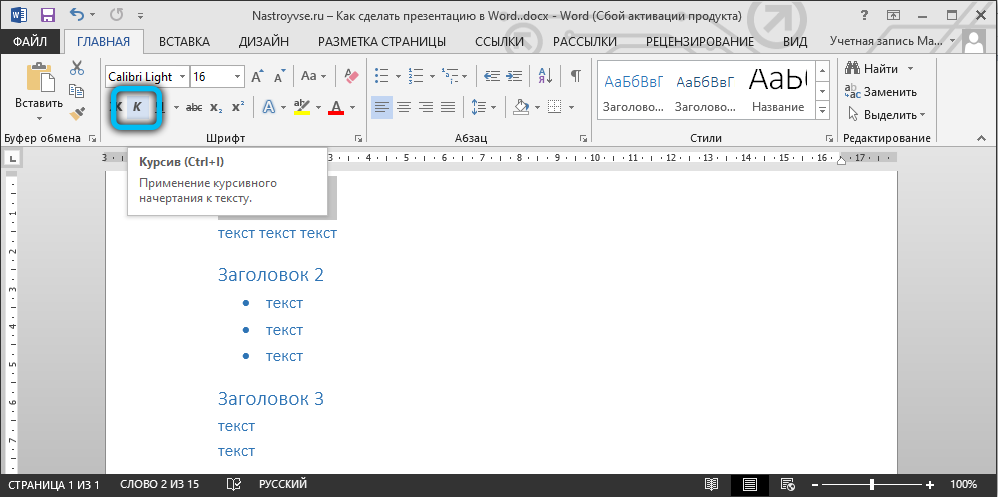
Importa iespēja
Pirms izveidotā projekta pabeigšanas lietotājam jāņem vērā viena maza nianse, kas attiecas uz saglabāšanu un slēgšanu. Fakts ir tāds, ka pēc prezentācijas izveidošanas lietotājs nevarēs saglabāt šo failu parastajā formātā .PPTTX. Tāpēc izveidotajam dokumentam, kurā ir vairāki virsraksti, būs jābūt iepriekš ieslēgtam, un pēc tam, noklikšķinot uz pogas labajā pelē failā no plūstošās konteksta izvēlnes, atlasiet “Open Use” līnija ”. Starp visām citām programmām jums jāizvēlas Power Point.
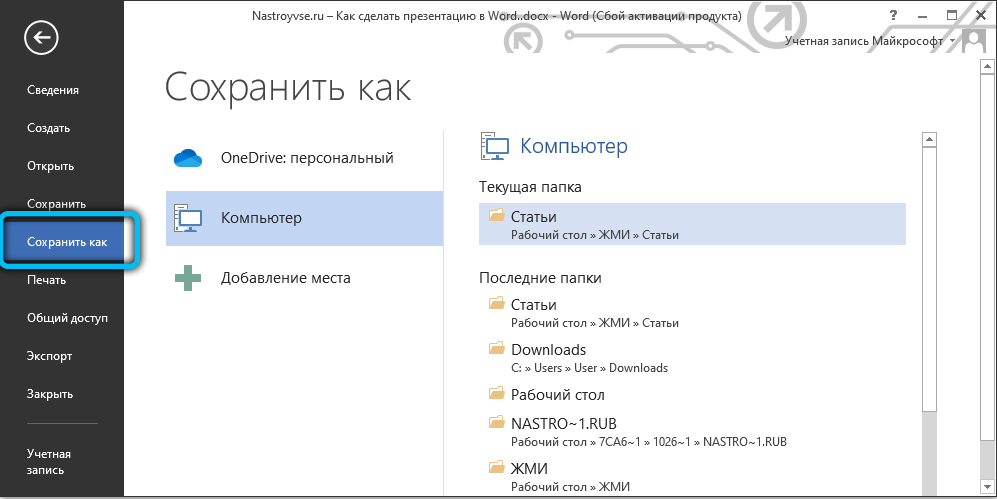
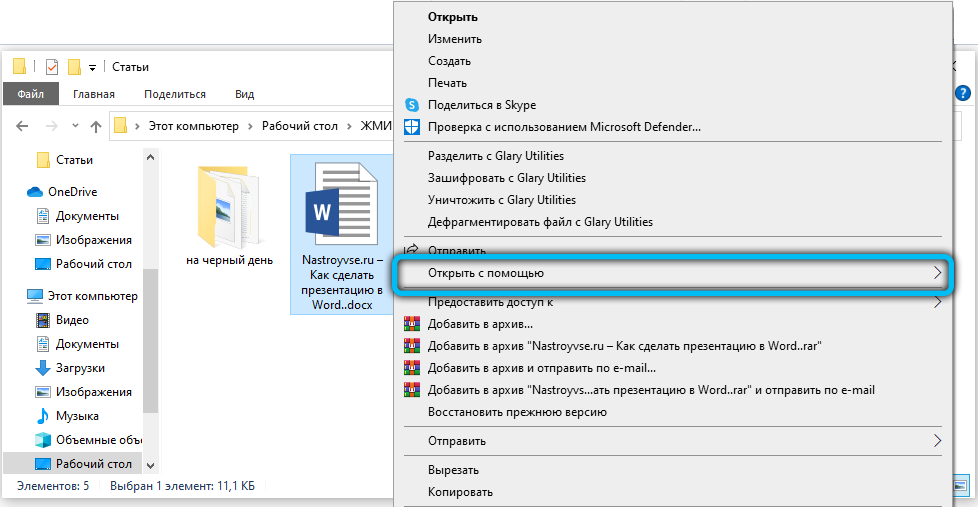
To pašu procedūru var veikt tieši caur pašu Microsoft PowerPoint. Lai to izdarītu, sāciet lietderību un dodieties uz sadaļu “File” → Open ”. Logā, kas parādās, pirms meklējat izveidoto dokumentu, nomainiet līniju "Visas PowerPoint prezentācijas ar" visām struktūrām ". Pēc tam norādiet sava darba atrašanās vietu un ielādējiet to lietojumprogrammā.
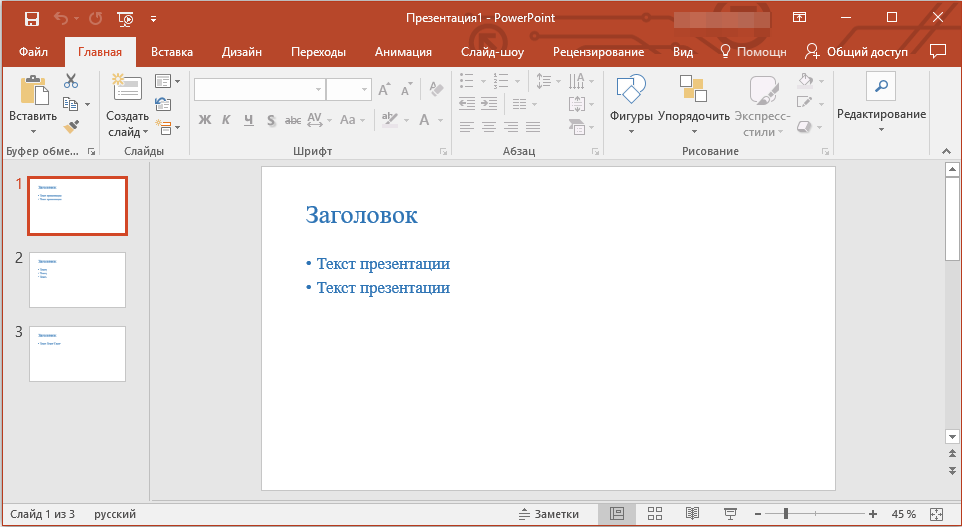
Secinājums
Daudzfunkcionālais vārdu teksta redaktors, izmantojot specializētus rīkus, ļauj izveidot skaistas prezentācijas. Lietotājam ir jāņem vērā tikai viņa vēlmes un lietojumprogrammas darbības princips, lai visos aspektos izveidotu tiesības uz viņa spēju reklāmas šovu.

